修復 iPhone 話筒沒聲音
100% 有效修復由於 iOS 軟體故障引起的 iPhone 話筒/麥克風沒聲音,無資料遺失,98% 超高修復成功率,適用最新 iOS 17/18 & iPhone 16。
當你使用 iPhone 時,偶爾可能會遇到一個令人困惑的問題:iPhone 話筒沒聲音!你可能會發現 iPhone 無法通話或使用擴音功能,而這可能導致不便和煩惱。不要擔心!在這篇文章中,我們將提供一些基礎排查步驟,幫助你解決 iPhone 手機話筒沒聲音的問題。

iPhone 話筒沒聲音基礎排查
當 iPhone 的話筒沒有聲音或 iPhone 下面喇叭沒聲音時,可以按照以下基礎排查步驟進行解決:
1 確認 iPhone「靜音模式」已關閉
- 步驟1:檢查側邊的音量開關,確保它處於打開的位置,不是靜音模式。
- 步驟2:在設定中,確保「靜音開關」設定為關閉。
2 確認 iPhone 「勿擾模式」已關閉
- 步驟1:在控制中心中上滑,確保「勿擾模式」圖標未處於啟用狀態。
- 步驟2:進入設定,檢查「勿擾模式」設定,確保它未啟用或已根據需要進行配置。
3 檢查控制中心的音量大小
- 步驟1:在控制中心中上滑,檢查音量滑塊的位置,確保它不是靜音狀態,並且調整音量到適當的水平。
- 步驟2:播放一段音樂或影片,並在調整音量時觀察是否有聲音。
4 測試 iPhone 喇叭(麥克風)
- 步驟1:打開音樂或影片播放器。
- 步驟2:調整音量到最大,檢查是否能夠聽到聲音。
- 步驟3:在播放過程中,按住音量鍵上方的「音量增加」按鈕,觀察是否能夠聽到聲音。
- 步驟4:使用耳機插孔插入耳機,然後拔出,確保在拔出耳機後聲音可以正常恢復。
iPhone 手機麥克風沒聲音快速修復
經過以上的 4 個排查方法後,iPhone 喇叭沒聲音的狀況依然存在,那麼你可以嘗試按照以下步驟進行修復:
1 清潔 iPhone 話筒
如果 iPhone 揚聲器沒聲音,那麼可能是因為外部髒污堵塞了話筒,可以先嘗試清潔 iPhone 話筒看看:
步驟1:使用一根乾淨、柔軟的細毛刷。
步驟2:輕輕擦拭話筒的開口處,以去除可能存在的灰塵或污垢。

2 重新插入耳機(有線耳機)
如果出現了蘋果話筒沒聲音的狀況,並且之前你使用過有線耳機,那麼很有可能是因為你的 iPhone 卡在了耳機連接的模式中,從而導致 iPhone 揚聲器沒聲音,可以嘗試重新連接耳機,幫助 iPhone 退出耳機連接的模式。
步驟1:將有線耳機重新插入iPhone的耳機插孔。
步驟2:等待聲音從耳機中播放後,將耳機拔出,看看 iPhone 話筒是否有聲音。

3 禁用 iPhone 藍牙
iPhone 藍牙也可能是導致蘋果話筒沒聲音的原因,因為聲音從連接的藍牙裝置中跑掉了,自然就會出現 iPhone 麥克風沒聲音啦,嘗試以下辦法看看:
步驟1:進入 iPhone 「設定」,點擊「藍牙」。
步驟2:查看藍牙的狀態,確保藍牙處於關閉狀態。如果它已經打開,請將其關閉。
✅ 或你也可以直接下拉 iPhone 控制中心,將藍牙圖標關閉。
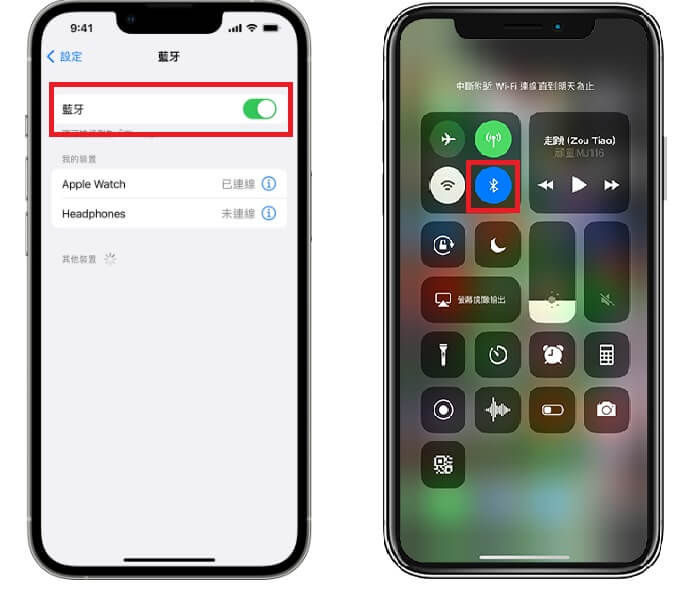
4 開啟 App 播放音訊權限
如果是在使用某一個應用程式時出現了iPhone 喇叭沒聲音的狀況,那麼有很大概率是因為你並沒有給這個程式開啟播放音訊的權限。
步驟1:進入 iPhone 「設定」>「隱私權」。
步驟2:找到「麥克風」後,找到想要使用 iPhone 麥克風的應用程式。
步驟3:開啟這個 App 播放音訊的權限。
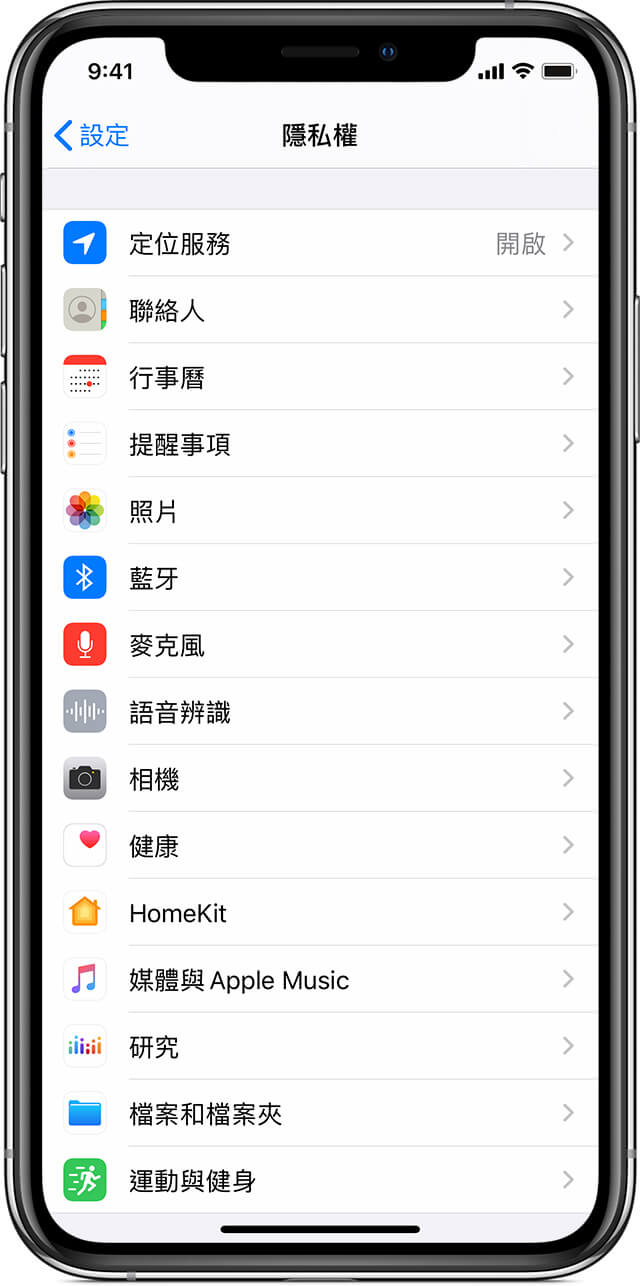
5 重啟 iPhone
當你遇到 iPhone 外接麥克風沒聲音的問題時,一個簡單而有效的解決方法是重啟你的 iPhone。透過重啟,你可以重新啟動 iPhone 的系統和相關的音訊功能,有時候能夠修復臨時的軟體問題。所以,接下來我們來看看如何進行重啟。
步驟1:按住「電源」按鈕,直到出現滑動關機提示。
步驟2:滑動以關機,然後再次按住「電源」按鈕,直到出現蘋果標誌,重新啟動 iPhone。

6 更新 iPhone 版本
進行最新版本的 iOS 更新可以帶來修復和改進,同時解決可能導致話筒無聲的軟體問題。因此,請按照以下步驟來更新你的 iPhone 版本:
步驟1:進入「設定」>「通用」。
步驟2:點擊「軟體更新」。
步驟3:如果有可用的更新,請按「下載並安裝」最新的 iOS 版本。
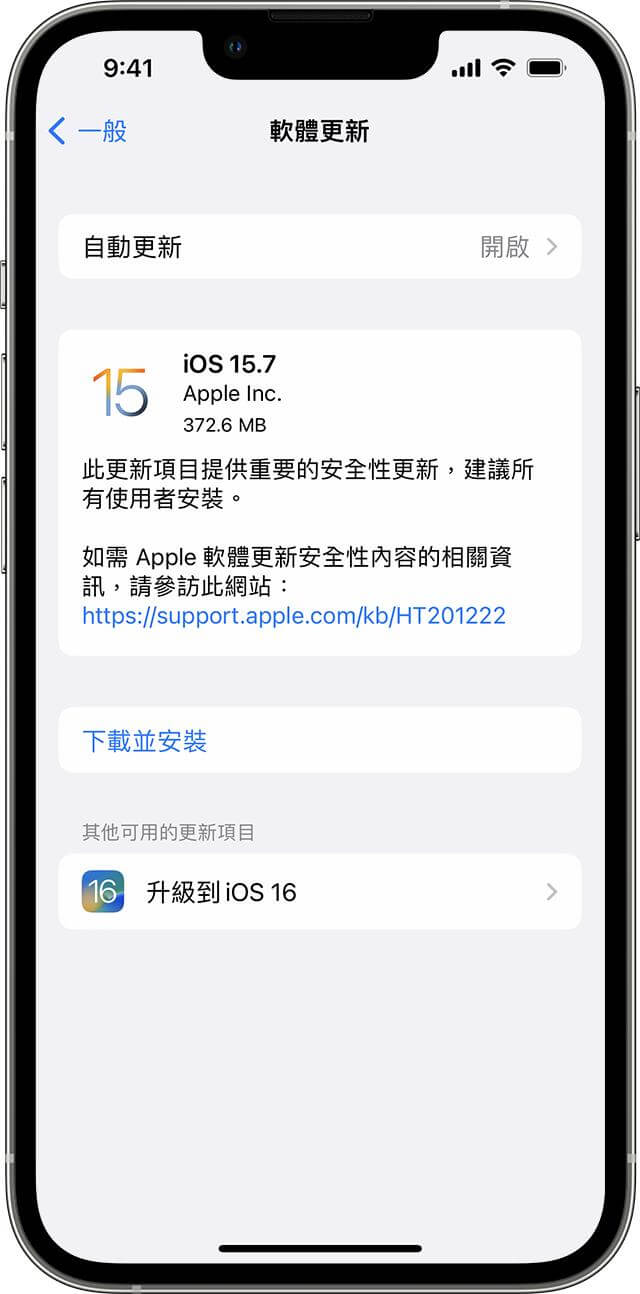
7 重置 iPhone 設定
另一個可以可以考慮的方法,是進行重置 iPhone 的設定。這一步可以消除可能造成 iPhone 揚聲器沒聲音的設定問題。請按照以下指南進行操作:
貼士:
這個方法將重置 iPhone 所有設定,但不會刪除您的 iPhone 數據和檔案。
步驟1:進入「設定」>「通用」。
步驟2:滾動到底部,點擊「重置」。
步驟3:選擇「重置所有設定」。
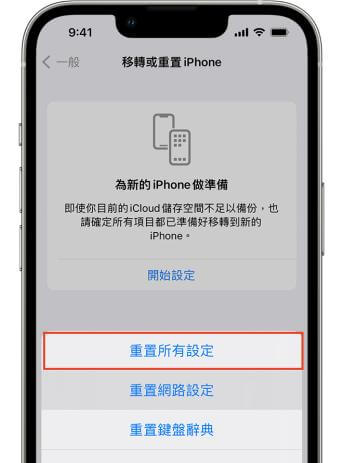
8 使用 iOS 系統修復工具
如果以上的方法都沒有辦法幫你解決 iPhone 麥克風沒聲音的問題,可能就是本身系統存在軟體錯誤,那麼可以嘗試使用專業的 iOS 系統問題修復工具——iMyFone Fixppo。這款工具任何都都可輕鬆掌握,而且擁有 98% 超高成功修復率,還被 Yahoo 新聞、痞客邦、流動日報等知名網站強烈推薦。
iMyFone Fixppo 的強大之處:
- 操作簡單:4 步即可修復 iPhone 話筒沒聲音,無需專業知識。
- 資料完整:標準模式下修復 iPhone 喇叭沒聲音,無任何資料遺失。
- 功能強大:可解決 iPhone 聽筒很小聲、iPhone 來電/遊戲沒聲音、iPhone 鬧鐘沒響等超過 150 種 iOS 疑難雜症。
- 相容性廣:適用所有 iOS 系統(包括 iOS 16/17/18)和 iPhone 16/15/14/13/12/11機型。
快來免費下載試試看吧!
如何使用 iMyFone Fixppo 修復 iPhone 手機揚聲器沒聲音?
步驟1:在電腦下載並安裝 iMyFone Fixppo,然後點擊軟體介面的「系統修復」按鈕。

步驟2:選擇「標準修復」即可修復 iPhone 話筒沒聲音的問題。將裝置連接至電腦,然後點擊「下一步」。

步驟3:接著,你會看到軟體介面顯示你的裝置型號與合適的韌體包,點擊「下載」即可取得檔案。點擊「開始」以讓軟體進行修復動作。

步驟4:最後,當你看到以下介面時,就表示裝置已成功被修復。點擊「完成」就可以重新使用 iPhone 了!

我們也為你準備了以下 iMyFone Fixppo 的介紹影片,快看看怎麼修復 iPhone 手機揚聲器沒聲音吧!
9 聯絡 Apple 支援
以上介紹了 8 個有效的方法來修復 iOS 軟體或系統問題導致的蘋果手機話筒沒聲音問題,如果以上方法都不起作用,那麼很可能是因為 iPhone 話筒出現了硬體問題。
如果是硬體問題,那麼最好的方法就是聯絡 Apple 官方服務中心或客戶支援部門,尋求專業技術支援啦。
總結
如果不幸遇到了iPhone 喇叭沒聲音問題,希望以上為你介紹的 9 個方法可以幫你快速解決問題。
如果是因為 iOS 系統問題,那麼相信專業的 iOS 系統問題修復工具——iMyFone Fixppo 一定是你不可錯過的工具啦,步驟簡單,還有多種不同功能,全方位守護你的 iPhone 裝置。如果可以幫到你,不要忘記分享給有需要的朋友喔~







